http://www.youtube.com/watch?v=jAH0GjQJnhg
Con la nascita delle immagini digitali e dei programmi di fotoritocco, molte volte si ha il dubbio riguardo alla veridicità di una foto. Tutte le modifiche vengono salvate all’interno del file stesso, quindi è possibile, attraverso un programma specifico,controllare se un’immagine è stata ritoccata.
I metadati sono dati che descrivono alcune caratteristiche e determinate proprietà di un documento o di una fotografia; questi sono distinti dal documento stesso, anche se presenti nel medesimo file. Essendo all’interno della foto, viaggiano sempre con essa e, attraverso un’analisi specifica, è possibile risalire alle modifiche effettuate. I metadati permettono di inserire informazioni sia ad un livello generico come quello di macchina( automaticamente gestito dalle fotocamere digitali stesse) sia ad un livello più caratteristico come quello d’utente (con software di fotoritocco). Vediamo come verificare le nostre immagini!
1.Scaricate ed avviate il software JPEGsnoop da questo link.
2.Nella nuova schermata è possibile caricare direttamente l’immagine da analizzare cliccando File -> Open Image.
3.In pochi secondi il programma verifica l’immagine stessa e produce un report in cui sono elencate tutte le caratteristiche del file preso in esame. E’ possibile salvare il resoconto sul proprio disco rigido, cliccando file -> Save.
4.Spostatevi in fondo al file stesso e controllate la voce ASSESSMENT. Il software classifica le immagini in quatro classi:
.Classe 1: l’immagine è stata sicuramente modificata.
.Classe 2: l’immagine è stata, con una probabilità molto elevata, modificata.
.Classe 3: l’immagine è, con una probabilità molto elevata, originale.
.Classe 4: Non è possibile stabilire con assoluta certezza se l’immagine è stata modificata oppure no.
5.E’ possibile iterare le operazioni appena descritte con qualsiasi immagine o video. Ricominciate dal punto 1 e seguite ancora tutti i punti fino alla fine.
E’ importante notare come il software non sia in grado di distinguere un ridimensionamento da un fotoritocco vero e proprio; potrebbe quindi accadere che un’immagine ridimensionata venga riconosciuta come non originale.


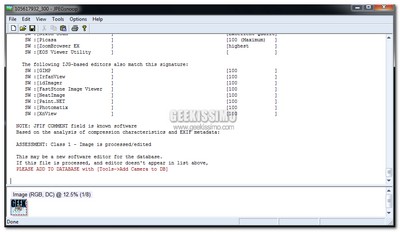





bhè…se il software non sà riconoscere il ridimensionamento da un ritocco più pesante è praticamente inutile…. qualsiasi foto presente sul web è ridimensionata, quindi ? Assolutamente inattendibile ed inefficace questo prodotto….Evidentemente avevano tempo da perdere i programmatori. mhaaa
Per ridimensionata si intende ritoccata manualmente tramite un programma di fotoritocco; non di certo per il ridimensionamento che avviene tramite, ad esempio, l’upload con wordpress.
mica deve analizzare solo foto presenti sul web?
serve ad analizzare una foto che magari qualcuno ti ha mandato via mail dicendoti magari che l'ogetto che stai per acquistare online non ha graffi!
hai ragione.. ma anche in questo caso capita di inviare foto ridimensionate per problemi di dimensione degli allegati.. comunque non direi che sia proprio inutile.
Certo che non deve analizzare solo foto sul web…ma…se ci fai caso tra le varie classi non ve ne è nessuna che stabilisce che l'immagine è "sicuramente" originale….e ..visto che basta un ridimensionamento per farla sembrare Modificata mi spieghi come fai ad essere certo che la foto che ti hanno inviato sia originale o meno?
Ma se non sa distinguere tra ridimensionata e modificata, quello che ti ha mandato la mail potrebbe benissimo dirti che è ridimensionata…e fregarti!
C’è da aggiungere che non tutti i programmi di fotoritocco gestiscono automaticamente i metadati quando sono loro a ritoccare la foto. Come dire: anche se io ritocco una foto con il programma X, non è detto che il fatto venga riportato in quei metadati, proprio perché X non li gestisce.
D’altro canto esistono applicativi che servono a cambiare i metadati: in questo caso è facilissimo mascherare un’alterazione di un’immagine riportando un certo metadato al valore originale.
In definitiva perciò non è di ALCUNA UTILITA’ andare a leggere i metadati, che potrebbero comunque essere errati, nel bene o nel male.
Una utility assolutamente inutile… Una inutility…
Sorry, ma è così… :-O
Al di la del fatto che non riconosce il ridimensionamento dal fotoritocco, esistono software per la lavorazione di immagini che hanno l'opzione "cancella metadati" (per esempio FastStone). Anche in questo caso non è possibile stabilire la veridicità dei dati.
Saluti
Ho fatto ispezionare anche mie foto scattate con la mia macchina fotografica e non è stato capace di di dire che erano originali (e non erano state neanche ridimensionate) perchè non riconosceva quel software (Fujifilm f710 & Fujifilm f10). Qundi direi che l'affidabilità di questo programmino è di circa del10%. Mi spiace dirlo ma è alquanto inutile…